Cum să utilizați istoricul Clipboard în Windows 10

Istoricul clipboard-ului Windows a primit o revizuire majoră cu actualizarea Windows 10 octombrie.
Poate că nu știți, dar Windows 10 acceptă acum capacitatea de a-și sincroniza clipboard- ul cu alte sisteme de operare, cum ar fi Android. Folosind SwiftKey — o aplicație populară de tastatură virtuală pentru Android — puteți utiliza sincronizarea clipboard-ului între computerul cu Windows 10 și telefonul dvs. Aflați mai multe mai jos.
Cum funcționează sincronizarea clipboard-ului
Ce înseamnă „sincronizarea” clipboard-ului între Windows și Android? Imaginați-vă că tocmai ați copiat o bucată de text pe dispozitivul dvs. Android, acum puteți accesa computerul și apăsați Ctrl + V pentru a lipi acel conținut exact într-o fereastră Word deschisă pe Windows - foarte convenabil. În general, acest lucru vă poate economisi mult timp în anumite situații.
Activați Clipboard Sync pe Windows 10
Pentru a începe, trebuie să activați sincronizarea clipboard-ului pe computerul Windows. Navigați la Setări > Sistem > Clipboard . Faceți clic pe comutatorul de sub opțiunea „ Sincronizare pe dispozitive ” pentru a activa această funcție.
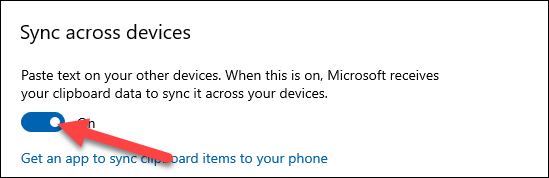
De asemenea, pe această pagină de setări Clipboard, derulați puțin mai departe și faceți clic pe opțiunea „ Sincronizează automat textul pe care îl copiez ”. Acest lucru va asigura că procesul de sincronizare se va desfășura complet automat, fără a fi nevoie să faceți altceva.
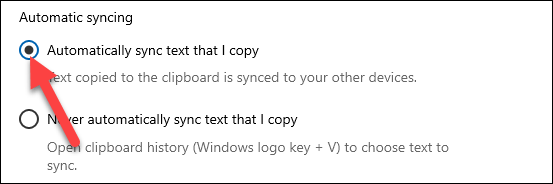
Activați Clipboard Sync pe Android
Acum, comutați la dispozitivul dvs. Android și deschideți aplicația SwiftKey. La momentul scrierii, la începutul lunii august 2021, această funcție este disponibilă doar ca versiune beta. Descărcați din Play Store și deschideți aplicația după instalare.
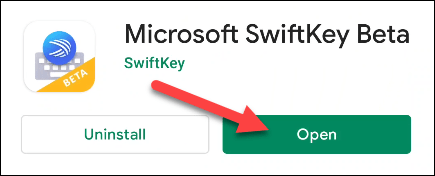
Vi se va cere să setați SwiftKey Beta ca aplicație implicită pentru tastatură.
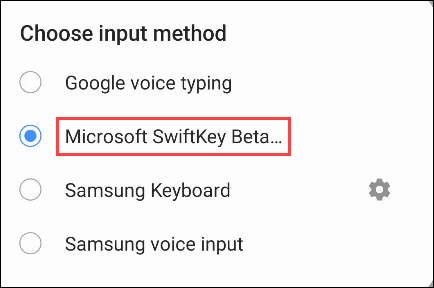
Apoi, trebuie să vă conectați la SwiftKey folosind același cont Microsoft pe care îl utilizați pe computerul Windows. Atingeți „ Cont ” în partea de sus a meniului Setări.
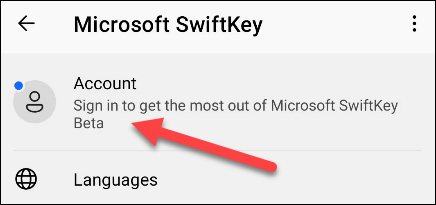
Apoi, selectați „ Conectați-vă cu Microsoft ”. (Sincronizarea clipboard-ului nu funcționează cu conturile Google.)
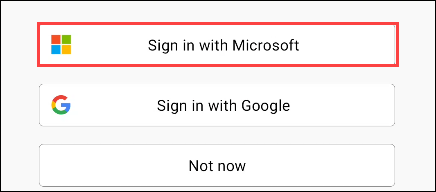
Odată conectat, reveniți la pagina Setări SwiftKey și selectați „ Input îmbogățit ”.
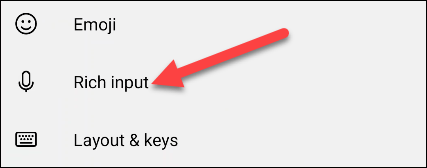
Apoi, accesați secțiunea „ Clipboard ”.
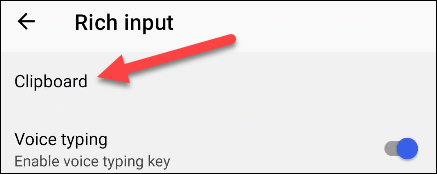
Acum, activați funcția „ Sincronizare istoric clipboard ”.
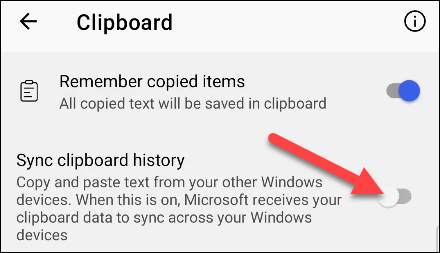
Vi se va cere să vă conectați din nou la contul Microsoft pentru a verifica. Faceți clic pe „ OK ” pentru a finaliza.
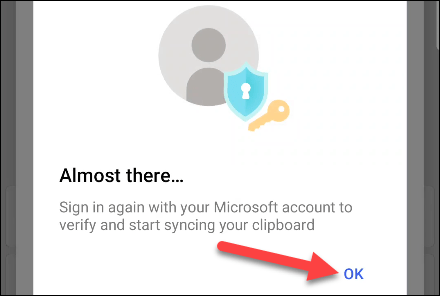
Asta e tot ce este. De acum înainte, orice text pe care îl copiați pe Android va fi disponibil în clipboard-ul Windows și invers, orice text pe care îl copiați pe Windows va fi disponibil și în clipboard-ul Android. Sper că aveți cea mai bună experiență!
Istoricul clipboard-ului Windows a primit o revizuire majoră cu actualizarea Windows 10 octombrie.
Capacitatea de a copia și lipi este o funcție de bază, simplă, pe care orice sistem de operare o are și trebuie să o aibă.
Poate că mulți dintre noi au folosit PC-uri Windows de zeci de ani, dar nu sunt complet conștienți de Clipboard și cum să profităm de această caracteristică utilă pentru a ne îmbunătăți performanța de lucru.
La fel ca multe alte platforme, Windows are și un manager de clipboard dedicat numit „Clipboard History”.
Capacitatea de a copia și lipi este o funcție de bază, simplă, pe care o are orice smartphone sau tabletă Android.
Ce este VPN-ul, care sunt avantajele și dezavantajele VPN-ului? Haideți să discutăm cu WebTech360 despre definiția VPN-ului, cum să aplicăm acest model și sistem în muncă.
Securitatea Windows face mai mult decât să protejeze împotriva virușilor de bază. Protejează împotriva phishing-ului, blochează ransomware-ul și împiedică rularea aplicațiilor rău intenționate. Cu toate acestea, aceste caracteristici nu sunt ușor de observat - sunt ascunse în spatele unor straturi de meniuri.
Odată ce înveți și încerci pe cont propriu, vei descoperi că criptarea este incredibil de ușor de utilizat și incredibil de practică pentru viața de zi cu zi.
În articolul următor, vom prezenta operațiunile de bază pentru recuperarea datelor șterse în Windows 7 cu instrumentul de asistență Recuva Portable. Cu Recuva Portable, le puteți stoca pe orice stick USB convenabil și le puteți utiliza oricând este nevoie. Instrumentul este compact, simplu, ușor de utilizat și are câteva dintre următoarele caracteristici:
CCleaner scanează fișierele duplicate în doar câteva minute, apoi vă permite să decideți care dintre ele sunt sigure pentru ștergere.
Mutarea folderului Descărcări de pe unitatea C pe o altă unitate pe Windows 11 vă va ajuta să reduceți capacitatea unității C și va ajuta computerul să funcționeze mai eficient.
Aceasta este o modalitate de a consolida și de a ajusta sistemul, astfel încât actualizările să se producă conform programului propriu, nu al Microsoft.
Exploratorul de fișiere Windows oferă o mulțime de opțiuni pentru a schimba modul în care vizualizați fișierele. Ceea ce s-ar putea să nu știți este că o opțiune importantă este dezactivată în mod implicit, chiar dacă este crucială pentru securitatea sistemului dvs.
Cu instrumentele potrivite, puteți scana sistemul și elimina programele spyware, adware și alte programe rău intenționate care s-ar putea afla în sistemul dumneavoastră.
Mai jos este o listă de software recomandat la instalarea unui computer nou, astfel încât să puteți alege cele mai necesare și mai bune aplicații de pe computerul dvs.!
A transporta un întreg sistem de operare pe o unitate flash poate fi foarte util, mai ales dacă nu ai un laptop. Dar nu crede că această funcție este limitată la distribuțiile Linux - este timpul să încerci să clonezi instalarea Windows.
Dezactivarea câtorva dintre aceste servicii vă poate economisi o cantitate semnificativă de energie a bateriei fără a vă afecta utilizarea zilnică.
Ctrl + Z este o combinație de taste extrem de comună în Windows. Ctrl + Z vă permite practic să anulați acțiuni în toate zonele Windows.
URL-urile scurtate sunt convenabile pentru curățarea link-urilor lungi, dar ascund și destinația reală. Dacă doriți să evitați programele malware sau phishing-ul, nu este o alegere înțeleaptă să faceți clic orbește pe linkul respectiv.
După o lungă așteptare, prima actualizare majoră a Windows 11 a fost lansată oficial.

















